So installieren Sie Pakete auf RHEL 8 lokal mit DVD ISO
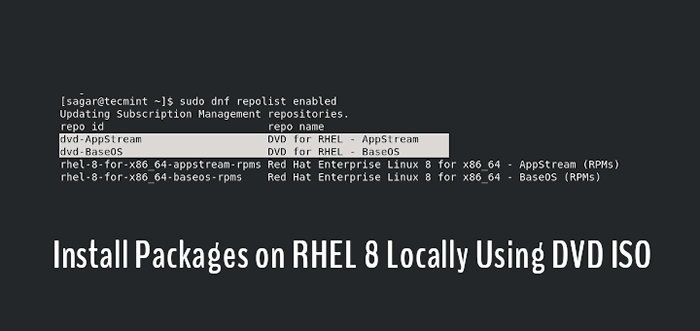
- 1436
- 281
- Susanne Stoutjesdijk
Oft, wenn wir ein lokales Repository für unsere haben wollen Rhel 8 System zum Installieren von Paketen ohne Internetzugang für zusätzliche Sicherheit und Verwendung Rhel 8 ISO ist der einfachste Weg, dies zu tun.
In diesem Handbuch zeigen wir Ihnen, wie Sie lokal heruntergeladen werden können und verwenden können Rhel 8 ISO Bilder als Repository zum Installieren von Paketen in Rhel 8 Linux.
[Sie mögen auch mögen: So erstellen Sie lokales RHEL 9 -Repository]
Aber vorher schauen wir uns an, was die Vorteile der Nutzung haben Rhel 8 ISO als lokales Repository.
Vorteile der Verwendung von RHEL 8 ISO als lokales Repository
- Ermöglicht Ihnen Offline -Patches anwenden.
- Sie können Ihren Server in kritischen Fällen aktualisieren, in denen Sie keine Internetverbindung haben.
- Mithilfe lokaler Repo können Sie eine ultra-sichere RHEL 8-Umgebung erstellen, die niemals mit dem Internet verbunden sein wird und dennoch mit den häufigsten Paketen aktualisiert wird.
- Sie können den Server auch von RHEL 8 aktualisieren.x zu rhel 8.y.
Installieren von Paketen auf RHEL 8 lokal mit ISO
Während wir diesen Leitfaden machten, haben wir dafür gesorgt, dass er von allen verstanden werden kann. Selbst wenn Sie neu unter Linux sind, befolgen Sie einfach die nachgewiesenen Schritte mit Sorgfalt und Sie werden ein lokales Repo von haben Rhel 8 in kürzester Zeit.
Schritt 1: Laden Sie RHEL 8 ISO -Bild herunter
Sie können die RHEL 8 -ISO -Datei von Red Hat's offizieller Download -Seite problemlos herunterladen. Stellen Sie beim Herunterladen von ISO sicher, dass Sie Start -ISOs vermeiden, da sie keine Pakete mit einer Größe von weniger als 1 GB enthalten.
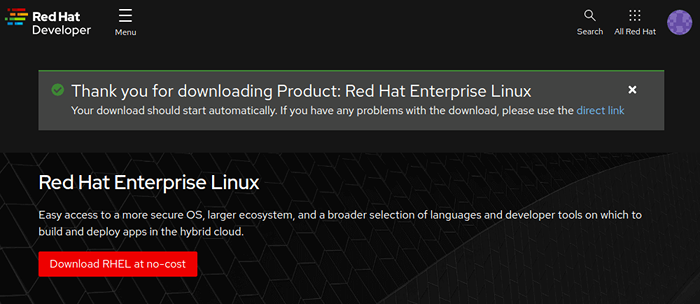 Laden Sie RHEL 8 kostenlos herunter
Laden Sie RHEL 8 kostenlos herunter Schritt 2: Mount Rhel 8 DVD ISO
Sobald wir fertig sind, die ISO -Datei herunterzuladen, müssen wir einen Montagepunkt für die Montage der kürzlich heruntergeladenen ISO -Datei auf unserem System erstellen. Wir werden einen Montagepunkt unter dem schaffen /mnt Verzeichnis mit dem angegebenen Befehl:
$ sudo mkdir -p /mnt /cis $ sudo montage -o loop rhel -8.6-X86_64-DVD.ISO /Mnt /Disc
 Rhel 8 DVD
Rhel 8 DVD Stellen Sie sicher, dass Sie den Namen der ISO -Datei ändern! Sie wundern sich vielleicht über die Warnung, die es uns gab, während wir unsere ISO montierten, aber keine Sorge, wir werden die Berechtigungen im letzten Teil dieses Leitfadens ändern.
Aber wenn Sie bereit sind, DVD -Medien für den weiteren Prozess zu verwenden? Sie müssen nur einen Montagepunkt erstellen und Ihre Medien durch bestimmte Befehle montieren:
$ sudo mkdir -p /mnt /cis $ sudo montage /dev /sr0 /mnt /disc
Stellen Sie während der Montage sicher, dass Sie sich ändern SR0 mit Ihrem Laufwerksnamen.
Schritt 3: Erstellen eines lokalen RHEL 8 -Repositorys
Nach der Montage Rhel 8 ISO -Datei bei /mnt, Wir müssen eine Kopie des Medien.Repo Datei und fügen Sie es in unser Systemverzeichnis ein, das sich befindet /etc/yum.Repos.D/ mit dem Namen von rhel8.Repo.
$ sudo cp/mnt/dis/medien.Repo /etc /yum.Repos.D/rhel8.Repo
Wie wir bereits erwähnt haben, ist unser Laufwerk schreibgeschützt. Aber für unseren Zweck müssen wir die Berechtigungen von ändern rhel8.Repo Datei an 0644 Dies ermöglicht es uns zu lesen und Änderungen entsprechend vorzunehmen.
$ sudo chmod 644 /etc /yum.Repos.D/rhel8.Repo
Sobald wir mit dem Ändern von Berechtigungen fertig sind, müssen wir einige Änderungen vornehmen, um unser lokales Repository zum Laufen zu bringen. Lassen Sie uns zunächst öffnen rhel8.Repo Datei mithilfe des angegebenen Befehls:
$ sudo nano /etc /yum.Repos.D/rhel8.Repo oder $ sudo vi /etc /yum.Repos.D/rhel8.Repo
Löschen Sie die Standardkonfiguration und fügen Sie neue Anweisungen in die unten angegebene Konfigurationsdatei ein:
[dvd-baseos] name = dvd für rhel-baseOS baseUrl = file: /// Mnt/disc/baseos enabled = 1 gpgcheck = 1 gpgkey = file: /// etc/pki/rpm-gpg/rpm-gpg-key -Redhat-release [dvd-appstream] name = dvd für rhel-appstream baseUrl = file: /// mnt/disc/appstream enabled = 1 gpgcheck = 1 gpgkey = file: /// etc/pki/rpm-gpg/rpm -GPG-Key-RedHat-Release
Die Ender -Ergebnis -Konfigurationsdatei sieht Folgendes aus:
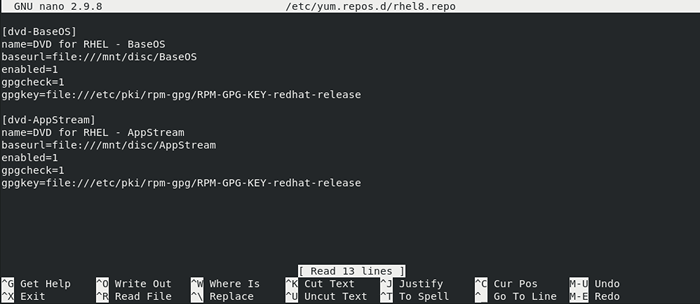 Erstellen Sie Rhel 8 Local Repository
Erstellen Sie Rhel 8 Local Repository Nach dem Konfigurieren der Datei müssen wir die löschen Yum Cache unter Verwendung des angegebenen yum- oder dnf -Befehls:
$ sudo yum reinigen alle oder $ sudo dnf reinigen alle
Listen wir nun die aktivierten Repositorys in unserem System durch den angegebenen Befehl auf:
$ sudo yum repolist aktiviert oder $ sudo dnf repolist aktiviert
 Listen Sie RHEL 8 lokales Repository auf
Listen Sie RHEL 8 lokales Repository auf Wenn Sie also den Prozess durchlaufen haben, wie bereits erwähnt, erhalten Sie die Ausgabe, in der zwei zusätzliche Repositorys benannt sindDVD-Appream" Und "DVD-BaseosDas heißt, wir haben unsere ISO erfolgreich in ein lokales Repository umgewandelt.
Lassen Sie uns nun den Repository -Index mit dem angegebenen Befehl aktualisieren:
$ sudo yum update oder $ sudo dnf update
Schritt 4: Installieren von Paketen von RHEL 8 ISO
Jetzt ist es Zeit für uns, Pakete mithilfe des lokalen Repositorys zu installieren, das wir erst kürzlich konfiguriert haben. Mit dem angegebenen Befehl deaktivieren wir andere aktivierte Repositorys (sind nur bis zur Ausführung des einzelnen Befehls gültig) und verwenden das “DVD-Appream”Repository zur Installation des gewünschten Pakets.
$ sudo yum--DisableRepo = "*" --EnableRepo = "DVD-Appstream" Installieren
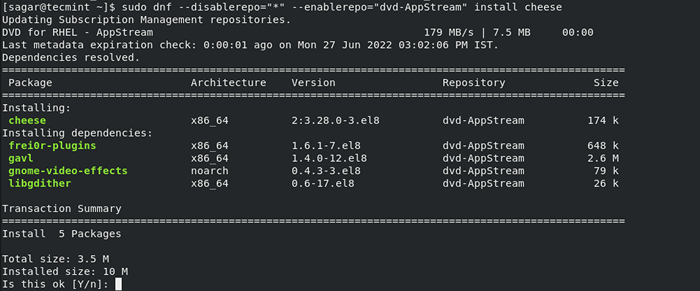 Installieren Sie Pakete auf RHEL 8 lokal
Installieren Sie Pakete auf RHEL 8 lokal Wie Sie sehen können, funktioniert unser lokales Repository wie beabsichtigt und auch installiert Käse es benutzen.
Wichtig: Lokales Repository lösen möglicherweise keine Abhängigkeiten auf.
Durch diesen Leitfaden haben wir erklärt, wie Sie die lokale ISO von verwenden können Rhel 8 als ein lokales Repository auf die einfachste Weise möglich. Aber wenn Sie Fragen haben, lassen Sie es uns in den Kommentaren wissen.
- « So installieren Sie Softwarepakete über YUM/DNF mit RHEL 9 DVD
- Monitorix - Ein Linux -System- und Netzwerküberwachungstool »

